
Inhaltsverzeichnis:
- Schritt 1: Was Sie brauchen
- Schritt 2: Die Schaltung
- Schritt 3: Starten Sie Visuino und wählen Sie die NodeMCU ESP-12
- Schritt 4: In Visuino Komponenten hinzufügen
- Schritt 5: WLAN-Setup
- Schritt 6: In Visuino: Komponenten verbinden
- Schritt 7: Generieren, Kompilieren und Hochladen des Arduino-Codes
- Schritt 8: Spielen
- Autor John Day [email protected].
- Public 2024-01-30 07:17.
- Zuletzt bearbeitet 2025-01-23 12:52.


In diesem Tutorial verwenden wir NodeMCU Mini, OLED Lcd und Visuino, um die Live-Internetzeit von NIST Server auf Lcd anzuzeigen. Sehen Sie sich ein Demonstrationsvideo an. Der Verdienst der Inspiration geht an den Youtube-User „Ciprian Balalau“.
Schritt 1: Was Sie brauchen



- NodeMCU Mini
- OLED LcdRote LED
- Steckbrett
- Überbrückungsdrähte
- Visuino-Programm: Visuino herunterladen
Schritt 2: Die Schaltung

- Verbinden Sie GND von NodeMCU mit dem Steckbrett-Pin (Gnd)
- Verbinden Sie den 5V-Pin von NodeMCU mit dem Steckbrett-Pin (positiv)
- Verbinden Sie Pin 0 (SCL) von NodeMCU mit OLED-LCD-Pin (SCL)
- Verbinden Sie Pin 1 (SDA) von NodeMCU mit OLED-LCD-Pin (SDA)
- Verbinden Sie den OLED-LCD-Pin (VCC) mit dem Steckbrett-Pin (positiv)
- Verbinden Sie den OLED-LCD-Pin (GND) mit dem Steckbrett-Pin (GND)
Schritt 3: Starten Sie Visuino und wählen Sie die NodeMCU ESP-12


Um mit der Programmierung des Arduino zu beginnen, müssen Sie die Arduino IDE von hier installieren:
Bitte beachten Sie, dass die Arduino IDE 1.6.6 einige kritische Fehler aufweist. Stellen Sie sicher, dass Sie 1.6.7 oder höher installieren, sonst funktioniert dieses Instructable nicht! Wenn Sie dies nicht getan haben, befolgen Sie die Schritte in diesem Instructable, um die Arduino IDE einzurichten, um ESP 8266 zu programmieren! Das Visuino muss ebenfalls installiert werden. Starten Sie Visuino wie im ersten Bild gezeigt Klicken Sie auf die Schaltfläche "Tools" auf der Arduino-Komponente (Bild 1) in Visuino Wenn der Dialog erscheint, wählen Sie "NodeMCU ESP-12" wie in Bild 2 gezeigt
Schritt 4: In Visuino Komponenten hinzufügen



- InternetTime-Komponente hinzufügen
- Fügen Sie die Pulsgeneratorkomponente hinzu und stellen Sie die Frequenz auf: 0,1166667
- Fügen Sie die DeleteRightText-Komponente hinzu und legen Sie die Länge auf: 8
- Fügen Sie die Komponente DeleteLeftText hinzu und legen Sie die Länge auf 1. fest
- OLED-Display I2C hinzufügen
Doppelklicken Sie auf die OLED-Display-Komponente und ziehen Sie "Rundes Rechteck zeichnen" auf die linke Seite (siehe Bild), stellen Sie Höhe: 30, Breite: 120, x: 4, Y:15 ein
auch "Textfeld" nach links ziehen (siehe Bild), setze x:17 Y:30
Schritt 5: WLAN-Setup



Wählen Sie NodeMCU ESP-12 und klicken Sie im Editor Module>WiFi>Access Points auf die Schaltfläche […], damit sich das Fenster "Access Points" öffnet
Ziehen Sie in diesem Editor den WLAN-Zugangspunkt auf die linke Seite.
- Geben Sie unter "SSID" den Namen Ihres WLAN-Netzwerks ein
- Geben Sie unter "Passwort" das Zugangspasswort für Ihr WLAN-Netzwerk ein
Schließen Sie das Fenster "Zugangspunkte"
Links im Editor wählen Sie Module>Wifi>Sockets, klicken Sie auf die Schaltfläche […], damit das Fenster "Sockets" geöffnet wird. Ziehen Sie den TCP-Client von rechts nach links
Stellen Sie im Fenster Eigenschaften den Host ein: time-b-g.nist.gov
Stellen Sie im Fenster Eigenschaften den Port ein: 37
Schritt 6: In Visuino: Komponenten verbinden

- Verbinden Sie NodeMCU ESP-12 Modules. WiFi. Sockets. TCPClient1 PIN [IN] mit InternetTime1 PIN [Socket]
- Verbinden Sie PulseGenerator1 PIN [OUT] mit InternetTime1 PIN [Uhr]
- Verbinden Sie InternetTime1 PIN [Out] mit NodeMCU ESP-12 Serial [0] PIN [IN] und mit DeleteRightText1 PIN [IN]
- Verbinde DeleteRightText1 PIN [OUT] mit DeleteLeftText1 PIN [IN]
- Verbinden Sie DeleteLeftText1 PIN [OUT] mit DisplayOLED1 Elements. Text Field1 PIN [IN]
- Verbinden Sie DisplayOLED1 PIN [OUT] mit NodeMCU ESP-12 I2C PIN [IN]
Schritt 7: Generieren, Kompilieren und Hochladen des Arduino-Codes


Drücken Sie in Visuino F9 oder klicken Sie auf die in Bild 1 gezeigte Schaltfläche, um den Arduino-Code zu generieren, und öffnen Sie die Arduino-IDE
Klicken Sie in der Arduino IDE auf die Schaltfläche Hochladen, um den Code zu kompilieren und hochzuladen (Bild 2)
Schritt 8: Spielen
Wenn Sie das NodeMCU-Modul mit Strom versorgen, zeigt das OLED-LCD die aktuelle Uhrzeit und das Datum an.
Herzliche Glückwünsche! Sie haben Ihr Live Internet Time-Projekt mit Visuino abgeschlossen. Ebenfalls beigefügt ist das Visuino-Projekt, das ich für dieses Instructable erstellt habe. Sie können es in Visuino herunterladen und öffnen: Download-Link
Empfohlen:
DIY So zeigen Sie die Zeit auf dem M5StickC ESP32 mit Visuino an - Einfach zu tun: 9 Schritte

DIY So zeigen Sie die Zeit auf dem M5StickC ESP32 mit Visuino an - Einfach zu machen: In diesem Tutorial lernen wir, wie Sie den ESP32 M5Stack StickC mit Arduino IDE und Visuino programmieren, um die Zeit auf dem LCD anzuzeigen
So starten Sie Ihren Computer jeden Tag oder zu jeder Zeit automatisch – wikiHow

So starten Sie Ihren Computer automatisch jeden Tag oder wann immer: In dieser Anleitung erfahren Sie, wie Sie Ihren Computer jeden Tag zu einer bestimmten Zeit automatisch starten lassen. Dies ist auch meine erste Anleitung
Zeit zu leben: 5 Schritte
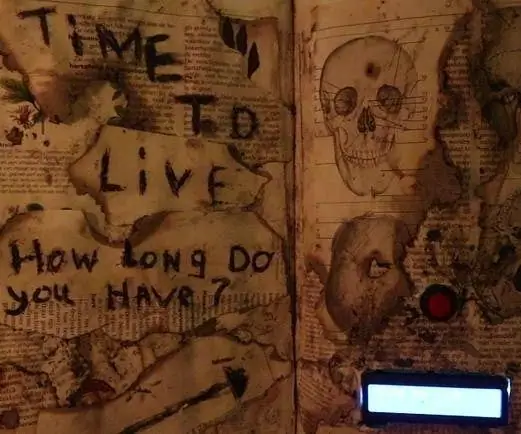
Time to Live: Wir kombinieren die Magie, alle Harry-Potter-Filme in einer Woche zu sehen, und den Networking-Begriff TTL (Time To Live)
So bauen Sie Ihr eigenes Anemometer mit Reed-Schaltern, Hall-Effekt-Sensor und einigen Schrott auf Nodemcu. - Teil 1 - Hardware: 8 Schritte (mit Bildern)

So bauen Sie Ihr eigenes Anemometer mit Reed-Schaltern, Hall-Effekt-Sensor und einigen Schrott auf Nodemcu. - Teil 1 - Hardware: EinführungSeit ich mit dem Studium von Arduino und der Maker-Kultur begonnen habe, habe ich gerne nützliche Geräte aus Schrott- und Schrottstücken wie Kronkorken, PVC-Stücken, Getränkedosen usw. gebaut. Ich liebe es, eine Sekunde zu geben Leben für jedes Stück oder jeden Kumpel
So bauen Sie eine Uhr, die die Zeit an die Wand projiziert – wikiHow

So bauen Sie eine Uhr, die Zeit an die Wand projiziert: Dieses Instructable zeigt Ihnen, wie Sie eine Projektoruhr bauen. Mit diesem Gerät können Sie die Zeit an die Wand projizieren. Basierend auf einem kleinen LCD-Wecker (nicht zu klein, sondern kann nicht projiziert und bearbeitet werden) ist dies eine gute Möglichkeit
